Хотя у некоторых людей есть безлимитные тарифные планы для мобильных данных, многим не так повезло. К сожалению, приложения и Google не всегда заботятся о том, сколько данных у вас осталось в вашем плане. Чтобы избежать незапланированного использования данных, вы можете включить функцию экономии трафика на Android. Хотя он и не идеален, он дает вам гораздо больше контроля над использованием данных каждый месяц.
Что такое экономия данных?
Google выпустил функцию экономии трафика для Android 7.0 и более поздних версий. К сожалению, если у вас более старая версия, вы не сможете использовать эту функцию.
Во-первых, важно знать, что это не Функция экономии трафика доступна в Chrome для Android. Это системные настройки Android.
Экономия данных позволяет включать и выключать приложения, которым разрешено использовать фоновые данные. Разработчикам приходится включать эту функцию в свои приложения. По данным Google , когда приложение отключено в режиме «Экономия данных», что означает ограничение данных, должно произойти следующее:
- Нет автозапуска видео.
- Без предварительной загрузки контента.
- Ограничить автоматическую загрузку, включая обновления.
- Не просите пользователей внести приложение в белый список (хотя приложения могут объяснить, необходимы ли фоновые данные или нет)
- По возможности сжимайте данные
- Предоставлять видео и изображения с более низкой скоростью передачи данных и меньшим разрешением.
- Удалите ненужные изображения
Это относится ко всем приложениям, доступным в Play Store, включая Google Play Store и сервисы Google Play. Сторонние приложения, которые вы устанавливаете из других источников, могут не поддерживать функцию экономии трафика.
Когда этот режим включен, только выбранные вами приложения должны иметь доступ к фоновым данным. Например, вы можете разрешить погодным приложениям обновлять температуру и отправлять оповещения или разрешить почтовому приложению проверять наличие новой почты.
Хотя нет гарантии, что приложения будут полностью соблюдать правила, вы значительно сократите использование фоновых данных, сэкономив деньги на тарифных планах с ограниченным трафиком.
Включить экономию трафика на Android
Чтобы включить функцию экономии трафика на Android, откройте «Настройки» на своем устройстве Android. Обратите внимание на дополнительный значок, обведенный на изображении? Это значок экономии данных. Оно появляется только тогда, когда эта функция включена. Несмотря на то, что у меня безлимитный тарифный план, я все равно использую эту функцию, чтобы предотвратить постоянную работу определенных приложений в фоновом режиме и замедление работы моего устройства, так что это дополнительное преимущество.
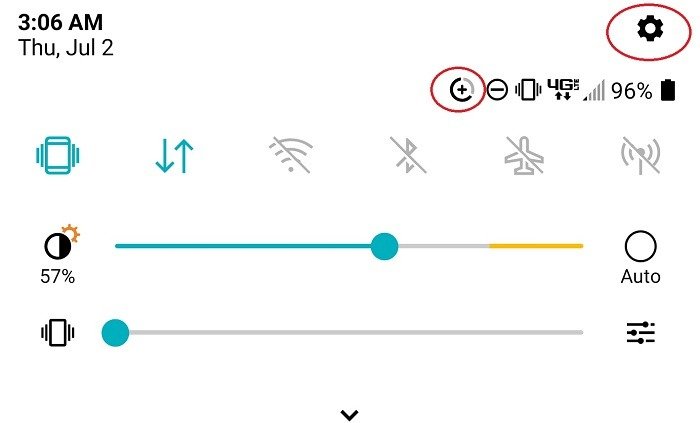
Нажмите «Сеть и Интернет» и выберите «Использование данных».
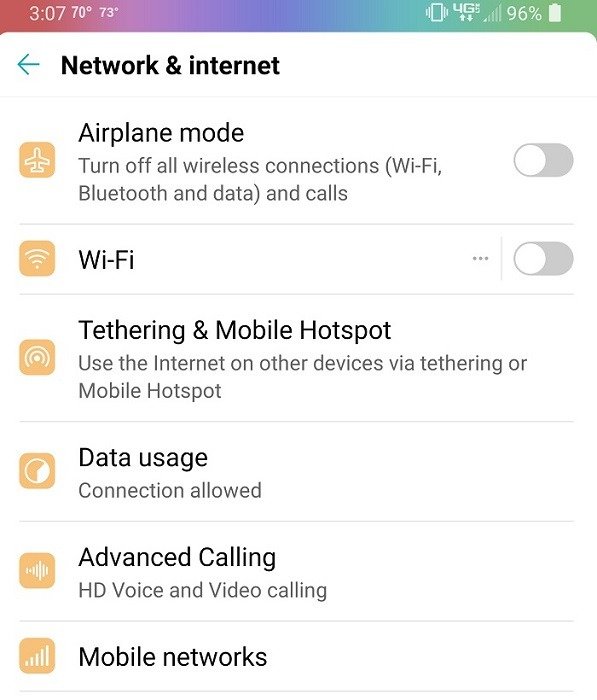
Нажмите на меню в правом верхнем углу окна и выберите «Экономия трафика».
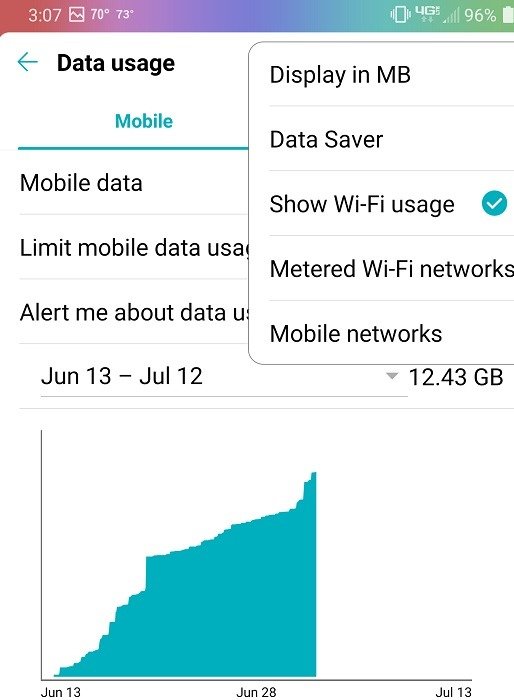
Переведите переключатель «Экономия данных» в положение «Вкл.».
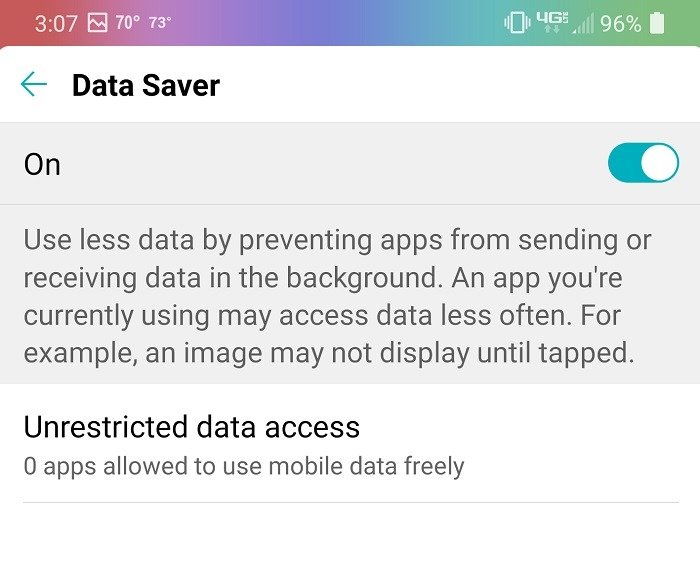
Нажмите «Неограниченный доступ к данным» под переключателем «Экономия трафика», чтобы включать и выключать приложения. Это займет несколько секунд, но цифра 0 изменится на количество приложений, которые свободно используют ваши мобильные данные. Приложения, для которых включен режим «Вкл.», используют мобильные данные всякий раз, когда захотят или в этом возникнет необходимость. Если вы выключите приложение, его данные будут ограничены.
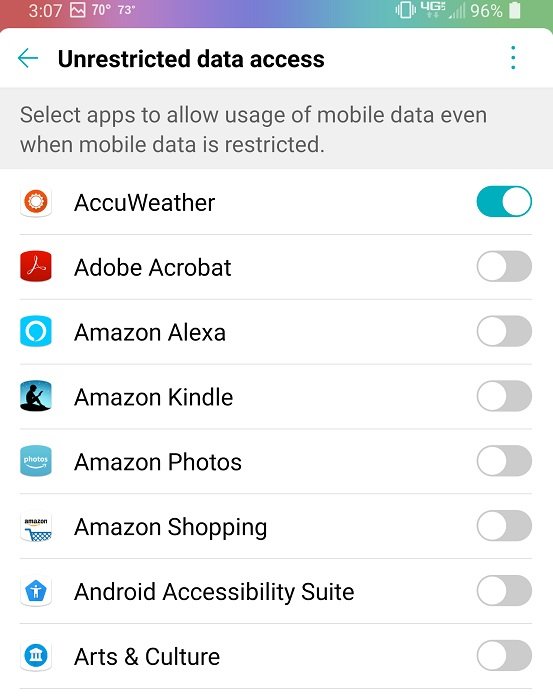
Хотя некоторые приложения включены по умолчанию, отключите их, если они вам не нужны. В настоящее время я разрешаю доступ 16 приложениям, одно из которых — встроенное приложение безопасности моего оператора связи, которое работает на удивление хорошо.
Если вы уже отключили фоновые данные в настройках отдельного приложения, вы увидите сообщение о том, что фоновые данные уже отключены.
Вы можете изменить настройки в любое время в настройках экономии трафика. Например, если вы не включили приложение для обмена сообщениями, вы можете не получать уведомления о новых сообщениях или даже не получать сообщения, пока не откроете приложение.
Очевидно, что чем больше у вас приложений с ограниченным доступом, тем меньше данных использует ваше устройство. Еще одна функция, которая также может помочь, — «Ограничить использование мобильных данных». Вы найдете настройку в разделе «Использование данных», где вы получили доступ к функции «Экономия данных». Включите эту опцию, чтобы отключить все данные при достижении установленного предела. По крайней мере, это поможет вам не переборщить.
Вам также может понадобиться отслеживать, какое приложение использует больше всего данных , чтобы отслеживать или заменять его. Если вместо этого ваша проблема связана с вашим мобильные данные не работают на Android , посмотрите решение здесь.


